Une erreur inconnue s'est produite (0x80092013) - iTunes Store sur Windows 10
Si vous rencontrez l' erreur iTunes Store 0x80092013(iTunes Store error 0x80092013) lorsque vous essayez de télécharger ou de lire du contenu d' iTunes sur votre ordinateur Windows 10(iTunes on your Windows 10 computer) , cet article est destiné à vous aider. Dans cet article, nous identifierons les causes possibles et fournirons les solutions les plus appropriées que vous pouvez essayer pour vous aider à résoudre ce problème.
Lorsque vous rencontrez ce problème. vous recevrez le message d'erreur complet suivant ;
iTunes could not connect to the iTunes Store. An unknown error occurred (0x80092013).
Make sure your network connection is active and try again.
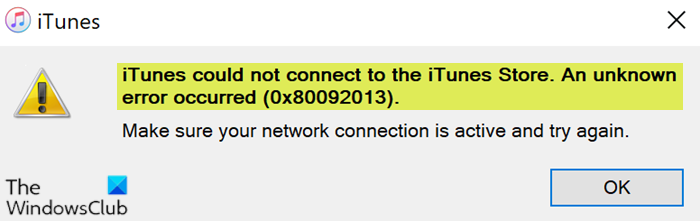
L'erreur peut apparaître soit parce que la date et l'heure ne sont pas correctement définies, soit parce que vous utilisez une version obsolète d'iTunes, soit parce que les paramètres du pare-feu peuvent bloquer les téléchargements d'iTunes. De plus, si vous utilisez un VPN pour votre connexion Internet, cela peut également être l'un des coupables probables.
Erreur iTunes Store 0x80092013
Si vous êtes confronté à ce problème, vous pouvez essayer nos solutions recommandées ci-dessous sans ordre particulier et voir si cela aide à résoudre le problème.
- Réglez(Set) la date et l'heure correctes sur votre PC Windows 10
- Mettre à jour ou installer la dernière version d'iTunes
- Exécutez l'utilitaire de résolution des problèmes réseau
- Ajouter(Add) iTunes à la liste des exceptions antivirus(AntiVirus Exception)
- Désactivez les logiciels de sécurité et VPN tiers (le cas échéant).
Jetons un coup d'œil à la description du processus impliqué concernant chacune des solutions répertoriées.
1] Réglez(Set) la date et l'heure correctes sur votre PC Windows 10
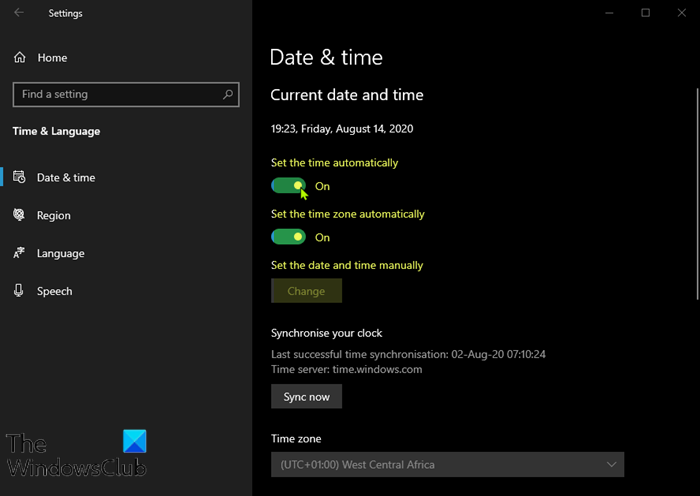
Cette solution consiste à essayer de régler correctement l'heure et la date sur votre ordinateur et à voir si l' erreur iTunes Store 0x80092013(iTunes Store error 0x80092013) sera résolue.
Voici comment:
- Appuyez sur la combinaison de Windows key + Ilancer l'application Paramètres(launch the Settings app) .
- Cliquez pour ouvrir la section Heure et langue(Time & Language) .
- Accédez à l' onglet Date et heure(Date & time) dans le menu de navigation de gauche.
- Dans l' onglet Date et heure(Date & Time) , assurez-vous que la date et l'heure de votre ordinateur sont correctement configurées. Si l'heure n'est pas correcte, vous pouvez essayer d'activer ou de désactiver l'option Régler l'heure automatiquement(Set time automatically option) , selon l'état actuel.
- Pour modifier la date, sous Date , cliquez sur le bouton du menu déroulant pour rechercher le mois en cours dans le calendrier, puis cliquez sur la date actuelle.
- Pour modifier l'heure, sous Heure(Time) , cliquez sur l'heure, les minutes ou les secondes que vous souhaitez modifier, puis faites glisser les valeurs jusqu'à ce que vous choisissiez celle qui convient en fonction de votre fuseau horaire.
- Lorsque vous avez terminé de modifier les paramètres d'heure, cliquez sur OK .
Alternativement, si le réglage de l'heure et de la date via l' application Paramètres(Settings) ne résout pas le problème, vous pouvez essayer de régler l'heure et la date via le Panneau de configuration(Control Panel) . Les paramètres sont similaires, mais vous pouvez maintenant régler votre heure pour qu'elle se synchronise avec l'heure Internet.
Voici comment:
- Appuyez sur la touche Windows + R. Dans la boîte de dialogue Exécuter , tapez (Run)contrôle(control) et appuyez sur Entrée.
- Une fois le Panneau de configuration(Control Panel) ouvert, changez l'affichage en grandes ou petites(Small) icônes et naviguez dans la fenêtre pour ouvrir l' option Date et heure .(Date and Time)
- Dans l' onglet Date et heure , cliquez sur le bouton (Time)Modifier la date et l'heure(Change date and time) en haut et vous pouvez le configurer ici.
Vous pouvez également choisir de synchroniser l'heure avec un serveur de temps en ligne en suivant ces étapes.
- Accédez à l' onglet Heure Internet(Internet Time) dans la fenêtre Date et heure.
- Cliquez sur Modifier les paramètres.(Change settings.)
- Cochez la case à côté de l' option Synchroniser avec un serveur de temps Internet .(the Synchronize with an Internet time server)
- Cliquez sur le bouton Mettre à jour maintenant .(Update now)
- Cliquez sur OK > Appliquer(Apply) > OK et fermez le Panneau de configuration.
Vous pouvez maintenant vérifier si le message d'erreur apparaît toujours. Si c'est le cas, essayez la solution suivante.
2] Mettez(Update) à jour ou installez la dernière version d'iTunes
Après enquête, il a été découvert que l'erreur iTunes Store 0x80092013 est assez courante sur les anciennes versions d'iTunes. De nombreux utilisateurs concernés ont confirmé que le problème avait été résolu après avoir mis à jour leur installation iTunes vers la dernière version.
3] Exécutez l'utilitaire de résolution des problèmes de réseau
Exécutez Network Troubleshooter et voyez si cela fonctionne pour vous.
4] Ajoutez(Add) iTunes à la liste des exceptions antivirus(AntiVirus Exception) (le cas échéant)
Cette solution consiste simplement à ajouter iTunes à la liste(add iTunes to the Exclusion list) d'exclusion du programme antivirus que vous exécutez. Reportez-vous au manuel AV pour obtenir des instructions si vous n'utilisez pas Windows Defender .
5 ] Désactivez(] Disable 3rd) les logiciels de sécurité et VPN tiers(VPN)
Le pare-feu et l'antivirus sont importants pour la sécurité de votre système, mais parfois ces programmes peuvent interférer avec Windows 10 et provoquer l'apparition de cette erreur. Dans ce cas, pour résoudre ce problème, vous devrez désactiver ou supprimer le programme antivirus tiers(remove the third-party antivirus program) de votre PC.
Un client VPN ou un serveur proxy(VPN client or a Proxy server) peut également déclencher cette erreur en raison d'une sorte d'interférence qui finit par bloquer les communications entre votre ordinateur client Windows 10 et l'iTunes Store . Dans ce cas, vous pouvez essayer de désinstaller votre logiciel VPN via l'applet Programmes et fonctionnalités(uninstalling your VPN software via the Programs and Features applet) de Windows 10 ou supprimer tout serveur proxy de votre ordinateur et voir si cela résout le problème.
Hope something here helps you!
Related posts
Fix iTunes Error Code 5105, votre demande ne peut pas être traitée
Fix iTunes a un signature error invalide sur Windows 10
Microsoft Surface Earbuds vs Apple AirPods: Quel est le meilleur?
Comment utiliser Surface device avec iPhone, iCloud et iTunes
Comment utiliser Apple iCloud sur Windows 10
Comment Fix Mac Camera ne fonctionne pas
Comment utiliser Apple Maps sur votre ordinateur Windows 10
Fix iMessage non livré sur Mac
Comment réponse automatique aux textes sur l'iPhone
Comment ouvrir Apple Numbers file dans Excel sur Windows PC
Comment faire du Record WhatsApp Video and Voice calls?
Fix One AirPod Louder Than l'autre
Fix iTunes High CPU usage sur Windows 10
MacBook Keeps Freezing? 14 Ways pour le réparer
13 Meilleur enregistrement audio Software pour Mac
Fix MacBook ne pas charger lorsqu'il est branché
Fix MacBook Charger pas Working Issue
11 Meilleur audio Editing Software pour Mac (2021)
Fix AirPods Déconnexion de iPhone
Comment Fix iPhone 7 ou 8 ne sera pas Turn Off
